win10桌面显示“我的电脑”图标的方法
发布时间:2018-03-07 浏览数:
win10开始成为主流操作系统了,让我们一起学习它。
最近遇到一些朋友不知道怎么把win10桌面上显示“我的电脑”图标,有的朋友直接发送桌面快捷方式的形式显示“我的电脑”图标,但是在使用右键功能的时候又找不到相应的“属性、管理等工具”。
在桌面上添加“我的电脑”等图标其实和win7时代操作其实是差不多的,具体的方法按照下面来操作。
在桌面上鼠标右键,选择“个性化”菜单
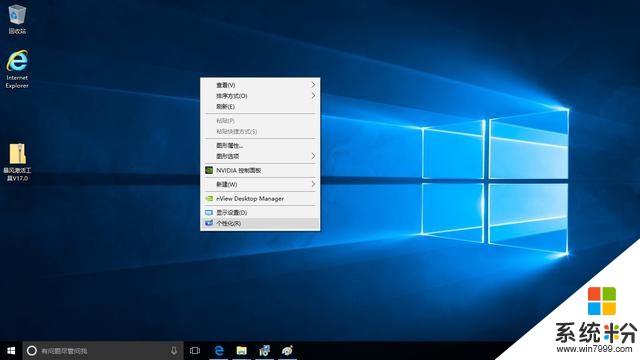
点击主题菜单,右侧“相关的设置”里面点开“桌面图标设置”
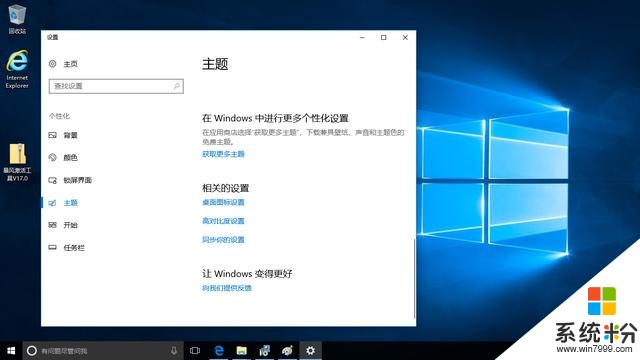
把“计算机”前面的沟沟打上
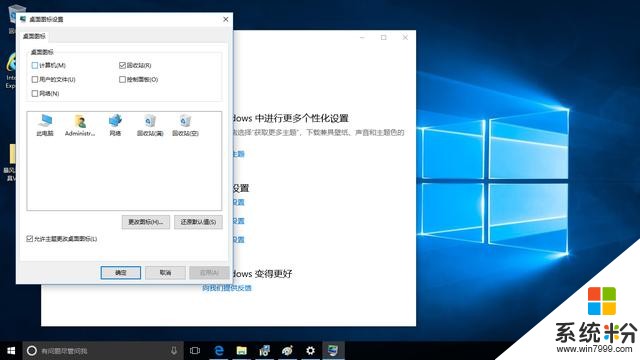
这个时候我的电脑图标已经显示出来了,直接排序吧。
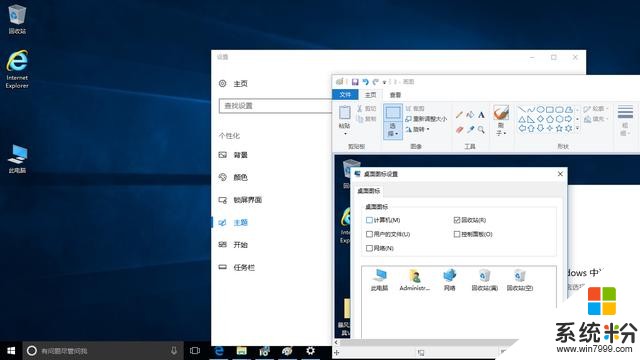
关注陀螺时间学习win10课程。









